Kako se prijaviti u Windows 10 pomoću slikovne lozinke ili PIN-a

Većina korisnika koristi lozinku za prijavu u sustav Windows 10. Ali jeste li znali da postoje alternativni načini, uključujući stvaranje PIN-a ili lozinke za sliku? Evo kako.
Većini Windows korisnika je ugodno koristitilozinku za prijavu na svoja računala. No, počevši od sustava Windows 8 i sada Windows 10, postoje drugi načini za prijavu koji su jedinstveni i koji bi vam mogli biti prikladniji. Evo pregleda stvaranja lozinke za sliku ili PIN-a za prijavu na vaš sustav.
Windows 10 slika lozinka
Da biste ga postavili, idite na Postavke> Računi> Opcije prijave i pomaknite se prema dolje do Slika lozinka odjeljak i kliknite Dodati.
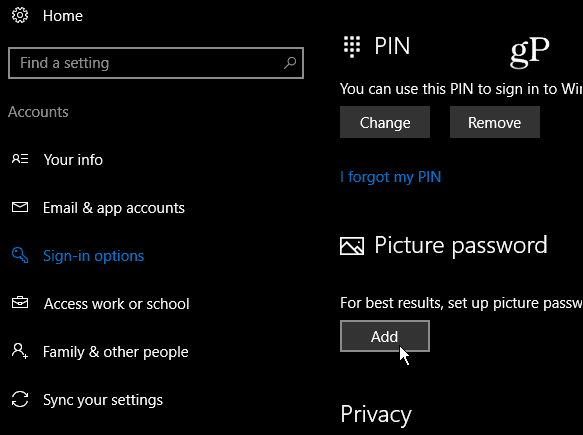
Zatim ćete morati potvrditi svoj račun prijavom na Microsoftov račun s punom zaporkom.
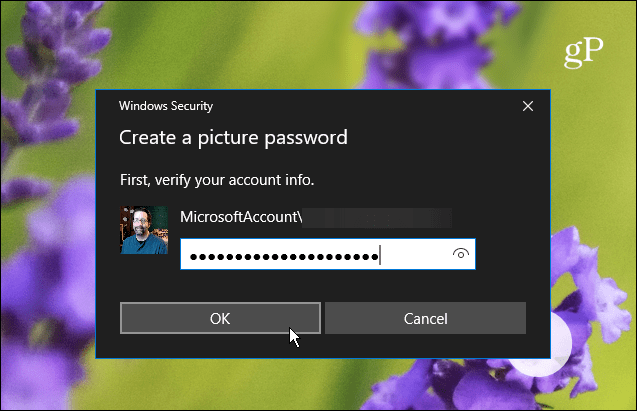
U lijevom oknu odaberite kratki opis lozinke za sliku Odaberite sliku.
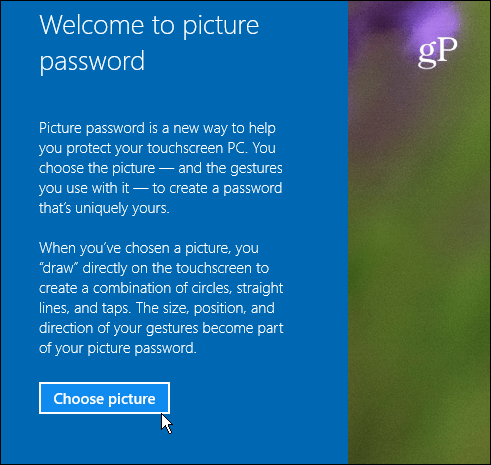
Sada idite na lokaciju slike koju želite koristiti kao lozinku za sliku.
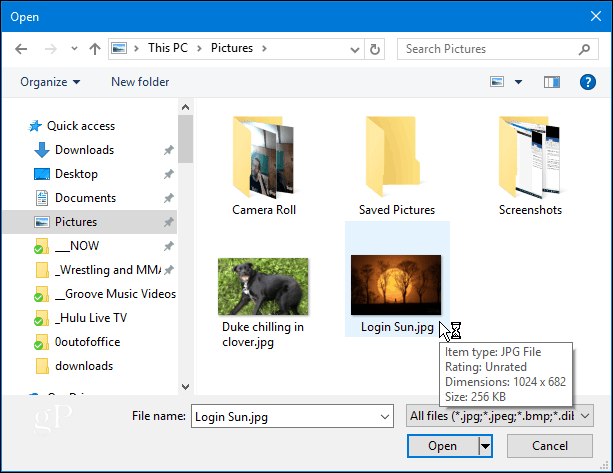
Nakon odabira slike koju želite upotrijebiti povucite je do željenog položaja, a zatim dodirnite ili kliknite Upotrijebite ovu sliku ili pronaći drugu.
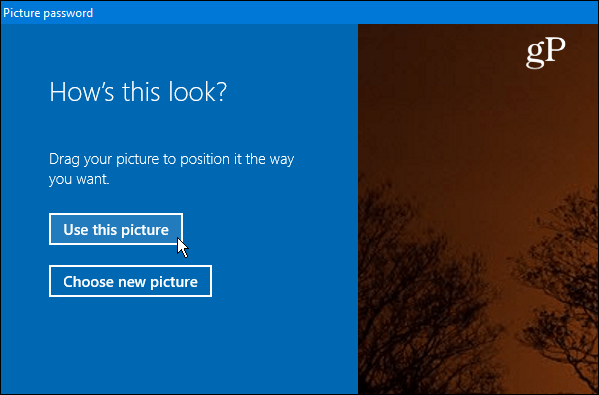
Sljedeći je korak crtanje tri geste naslika koju upotrebljavate. Možete koristiti bilo koju kombinaciju krugova, slavina i ravnih linija. Nemojte se previše zamarati jer će vam trebati upamtiti veličinu položaja i smjer kretnji koje koristite.
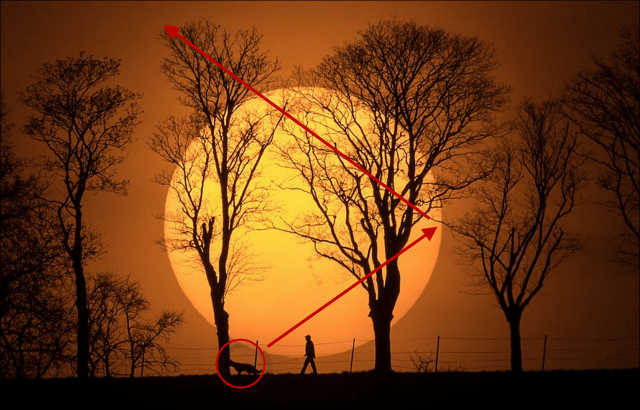
Odjavite se iz Windowsa i prijavite se natrag i dajete priliku. Imajte na umu da ako zaboravite geste ili ih ne udarite dovoljno blizu, možete kliknuti na njih Opcije prijave na zaslonu za prijavu i koristite lozinku ili PIN koji ste postavili.
Upotrijebite PIN za prijavu u Windows 10
Druga mogućnost za prijavu na računalojest stvoriti PIN. Pokazali smo vam kako stvoriti četveroznamenkasti PIN da biste olakšali prijavu u svoj sustav. Ali ako imate Pro verziju sustava Windows 10, a želite nešto sigurnije, možete izraditi i složen PIN za Windows 10 koji dopušta do 127 znakova. To uključuje mala slova i posebne znakove poput „! + _% $ ” i drugi. Pomoću ove metode možete odrediti i broj dana prije nego što korisnik zatraži promjenu PIN-a - i to između 1 i 730 dana.
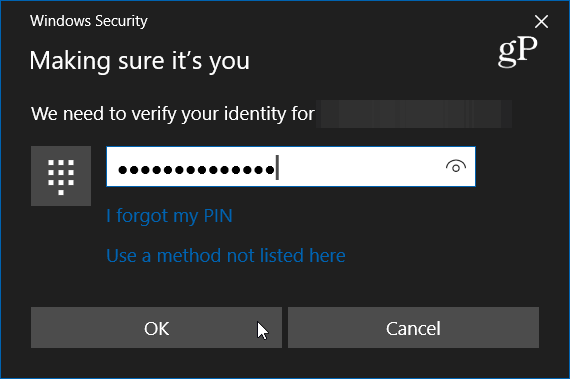
Još uvijek upotrebljavate zaporku za prijavu na svojRačun Windows 10 ili koristite PIN, sliku ili čak Windows Hello? Ostavite komentar ispod i javite nam se. A za više rasprava o ovoj i drugim temama pogledajte naše Windows 10 forume.










Ostavite komentar